Cortafuegos
El cortafuegos controla todo el tráfico de red entrante y saliente del ordenador en función de reglas internas y definidas por usted. Esta tarea se lleva a cabo permitiendo o denegando conexiones de red individuales. El cortafuegos proporciona protección frente a ataques procedentes de dispositivos remotos y puede bloquear servicios potencialmente peligrosos.
Para configurar el cortafuegos, abra Configuración avanzada > Protecciones > Protección de acceso a la red > Cortafuegos.
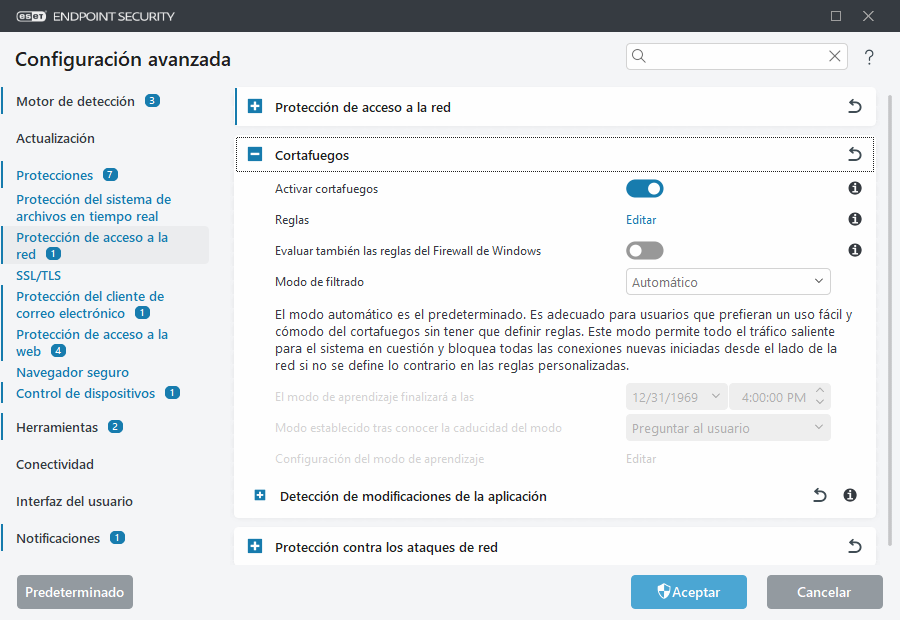
 Cortafuegos
Cortafuegos
Activar cortafuegos
Se recomienda mantener esta función activada para garantizar la seguridad del sistema. Con el cortafuegos activado, el tráfico de red se analiza en ambas direcciones.
Reglas
La configuración de reglas le permite ver y editar todas las Reglas del cortafuegos aplicadas al tráfico generado por aplicaciones individuales dentro de conexiones de confianza e Internet.
Puede crear una regla de IDS cuando sufra un ataque de botnet en su ordenador. Las reglas se pueden modificar en Configuración avanzada > Protecciones > Protección de acceso a la red > Protección contra ataques a la red > Reglas de IDS haciendo clic en Modificar. |
Evaluar también las reglas locales del Firewall de Windows
En el modo de filtrado automático, el tráfico entrante permitido por las reglas del Firewall de Windows se evalúa y procesa, a menos que las reglas de ESET lo bloqueen explícitamente.
Evaluar también las reglas de política de grupo del Firewall de Windows
En el modo automático, ESET también permite el tráfico entrante permitido por las reglas de política de grupo del Firewall de Windows, a menos que haya reglas específicas de ESET que bloqueen el tráfico explícitamente.
Modo de filtrado
El comportamiento del cortafuegos cambia en función del modo de filtrado. Los modos de filtrado también influyen en el nivel necesario de interacción del usuario.
El cortafuegos de ESET Endpoint Security cuenta con los modos de filtrado siguientes:
Descripción |
|
|---|---|
Modo automático |
El modo predeterminado. Este modo es aconsejable para usuarios que prefieren un uso sencillo y cómodo del cortafuegos sin necesidad de definir reglas. Se pueden crear reglas personalizadas, definidas por el usuario, pero no son obligatorias en modo automático. Modo automático permite todo el tráfico saliente para un sistema en cuestión y bloquea casi todo el tráfico entrante, excepto determinado tráfico procedente de la zona de confianza, como se especifica en Sistema de detección de intrusos y opciones avanzadas/Servicios permitidos, y las respuestas a las comunicaciones salientes recientes. |
Modo interactivo |
Modo interactivo: le permite crear una configuración personalizada para el cortafuegos. Cuando se detecta una comunicación para la que no existen reglas, aparece un cuadro de diálogo que notifica la existencia de una conexión desconocida. El cuadro de diálogo ofrece la opción de permitir o denegar la comunicación; la decisión de permitirla o denegarla se puede recordar como una regla nueva para el cortafuegos. Si el usuario opta por crear una nueva regla, todas las conexiones futuras de este tipo se permitirán o bloquearán de acuerdo con dicha regla. |
Modo basado en reglas |
Bloquea todas las conexiones que no se hayan definido en una regla específica que las permita. Este modo permite a los usuarios avanzados definir reglas que autoricen únicamente las conexiones especificadas y seguras. El cortafuegos bloqueará todas las demás conexiones no especificadas. |
Modo de aprendizaje |
Crea y guarda reglas automáticamente. Este modo está recomendado para la configuración inicial del cortafuegos, pero no se debe mantener activado durante periodos de tiempo prolongados. No es necesaria la intervención del usuario, pues ESET Endpoint Security guarda las reglas según los parámetros predefinidos. El modo de aprendizaje solo debe utilizarse hasta que se hayan creado todas las reglas para las comunicaciones necesarias para evitar riesgos de seguridad. |
El modo de aprendizaje finalizará a las: establezca la fecha y la hora a las que desea que el modo de aprendizaje finalice automáticamente. También puede desactivar el modo de aprendizaje manualmente cuando lo desee.
Modo establecido tras conocer la caducidad del modo: defina a qué modo de filtrado revertirá el cortafuegos una vez que transcurra el período de tiempo para el modo de aprendizaje. Lea más sobre los modos de filtrado en la tabla anterior. Tras la finalización, la opción Preguntar al usuario requiere privilegios administrativos para realizar cambios en el Modo de filtrado del cortafuegos.
Configuración del modo de aprendizaje: haga clic en Editar para configurar los parámetros para guardar las reglas creadas en el modo de aprendizaje.
 Detección de modificaciones de la aplicación
Detección de modificaciones de la aplicación
La función de detección de modificaciones de la aplicación muestra notificaciones si las aplicaciones modificadas, para las que existe una regla de cortafuegos, intentan establecer conexiones.